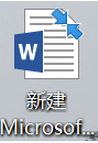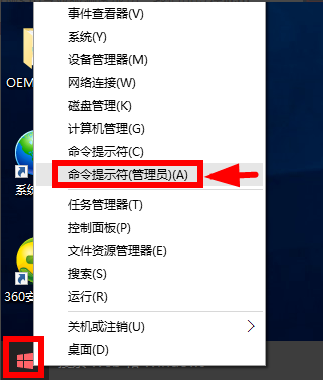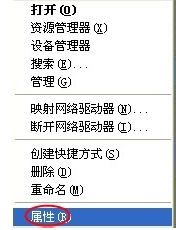- 编辑:飞飞系统
- 时间:2023-12-16
很多软件或程序都是exe后缀的文件,通常只需用鼠标双击即可打开或安装。然而很多朋友在使用win10系统时遇到exe文件打不开的情况。他们应该做什么?不知道如何解决?今天小编就教大家如何解决Win10无法打开exe文件的问题。
方法一:
1、首先右键单击开始菜单,打开命令提示符(管理员),如图:

2、打开命令提示符窗口后,输入assoc.exe=exefile命令并回车。
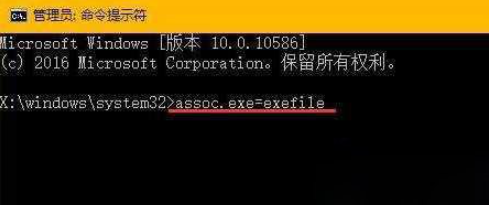
3、此时出现.exe=exefile,说明关联成功。最后双击该应用程序即可顺利打开。
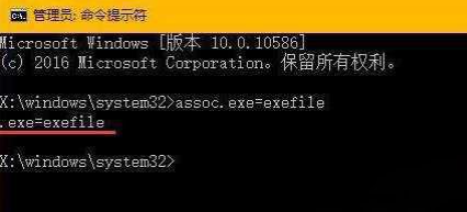
方法二:
1、在桌面空白处右键单击,新建一个txt文本文件。
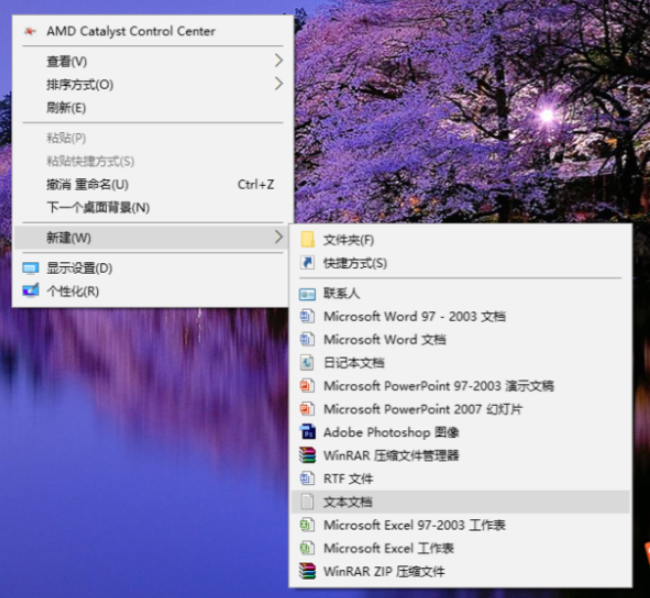
2.复制txt文件中的以下内容:
Windows 注册表编辑器版本5.00
[HKEY_CLASSES_ROOT\.exe]
@='exe文件'
'内容类型'='application/x-msdownload'
[HKEY_CLASSES_ROOT\.exe\PersistentHandler]
@='{098f2470-bae0-11cd-b579-08002b30bfeb}'
[HKEY_CLASSES_ROOT\exefile\shell\open\command]
@='\'%1\' %*'
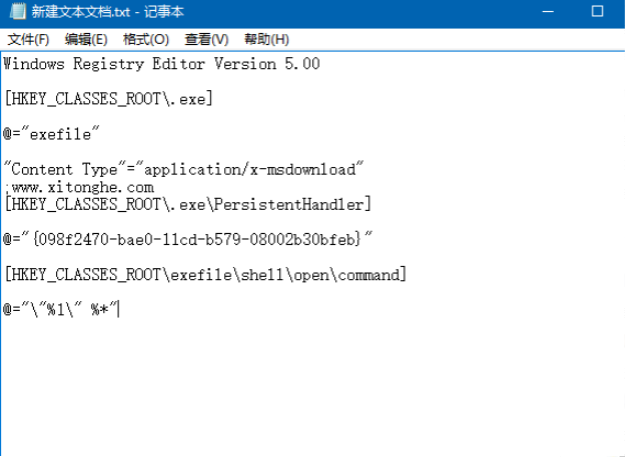
3、文件另存为,将文件后缀由txt改为reg,保存类型选择“所有文件”,编码方式选择“UTF-8”;

4、双击保存的reg文件,将信息注入注册表。解决Win10系统无法打开exe文件的问题。
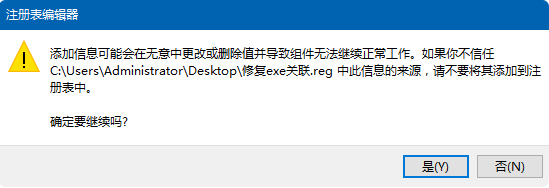
以上就是解决Win10无法打开exe文件问题的方法。希望对大家有所帮助。